在日常办公中经常会遇到需要在原有PDF文档中添加新的内容,但扫描后保存的文件多是图片,要如何才能直接将图片以页面插入到PDF文档中补充内容呢?
可能大部分人首先想到的是将图片用其他方式转成PDF格式后再插入或合并到PDF文档中,但其实大可不必,图片也能像PDF文档一样直接插入或合并。
这里我们需要用到极速PDF编辑器这款工具,以下分别介绍两种操作方式的详细步骤:
1、将图片以页面形式插入PDF
首先用极速PDF编辑器打开原有的PDF文件后,点击软件右上角“文档”-“页面”并选择从文件插入。
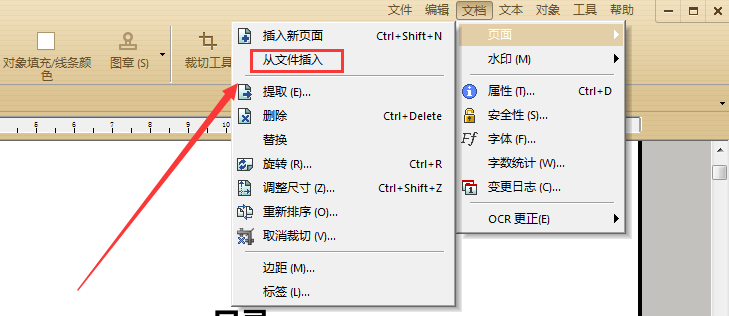
软件是支持图片格式直接插入的,选择需要插入的图片进行添加(注:单次只能添加一张)
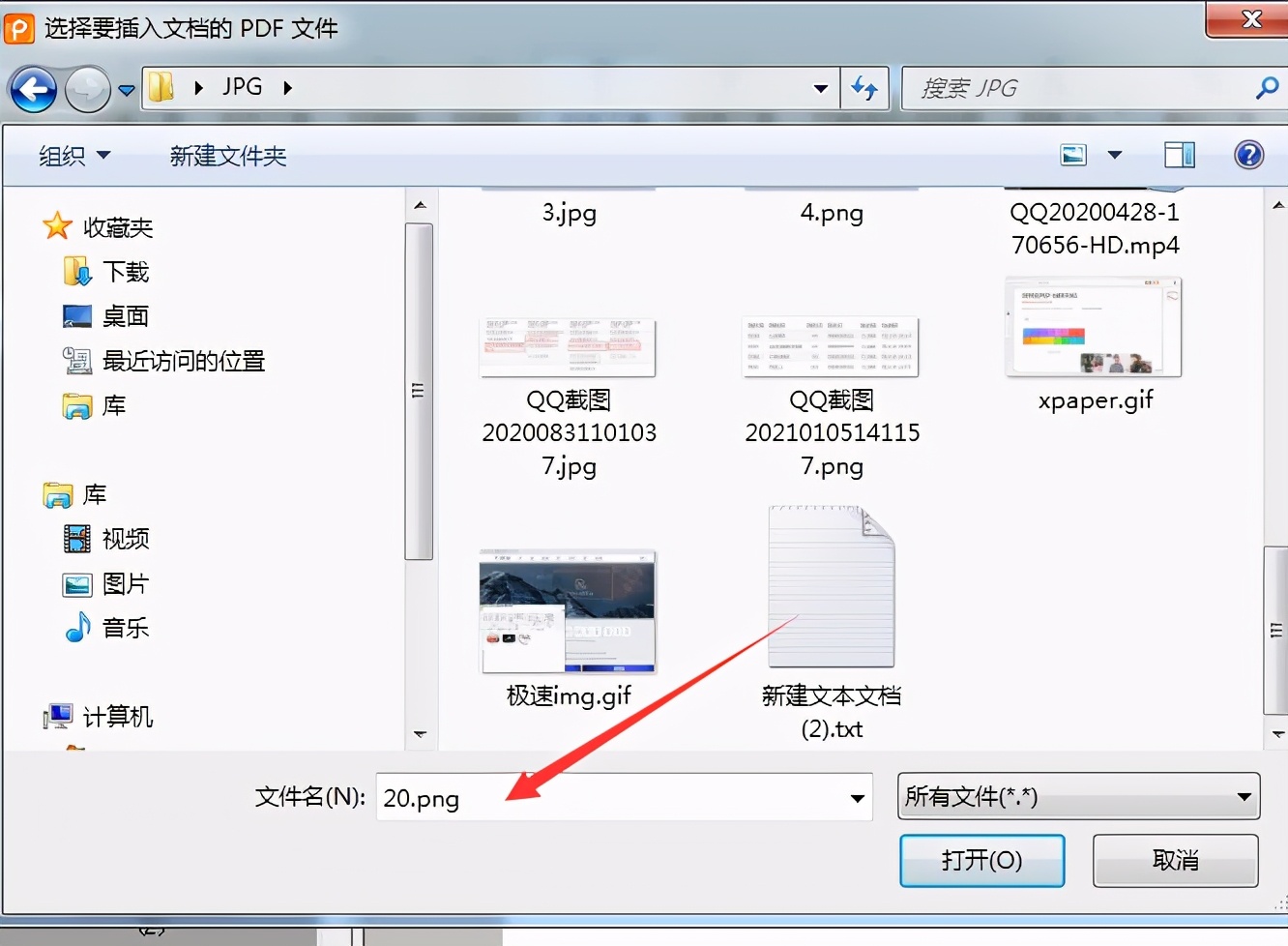
接着在弹出的设置窗口中将图片需要插入到PDF的位置进行调整即可。
相关影片资源迅雷下载推荐
台式电脑怎么设置密码开机密码(电脑第一层bios密码设置教程)
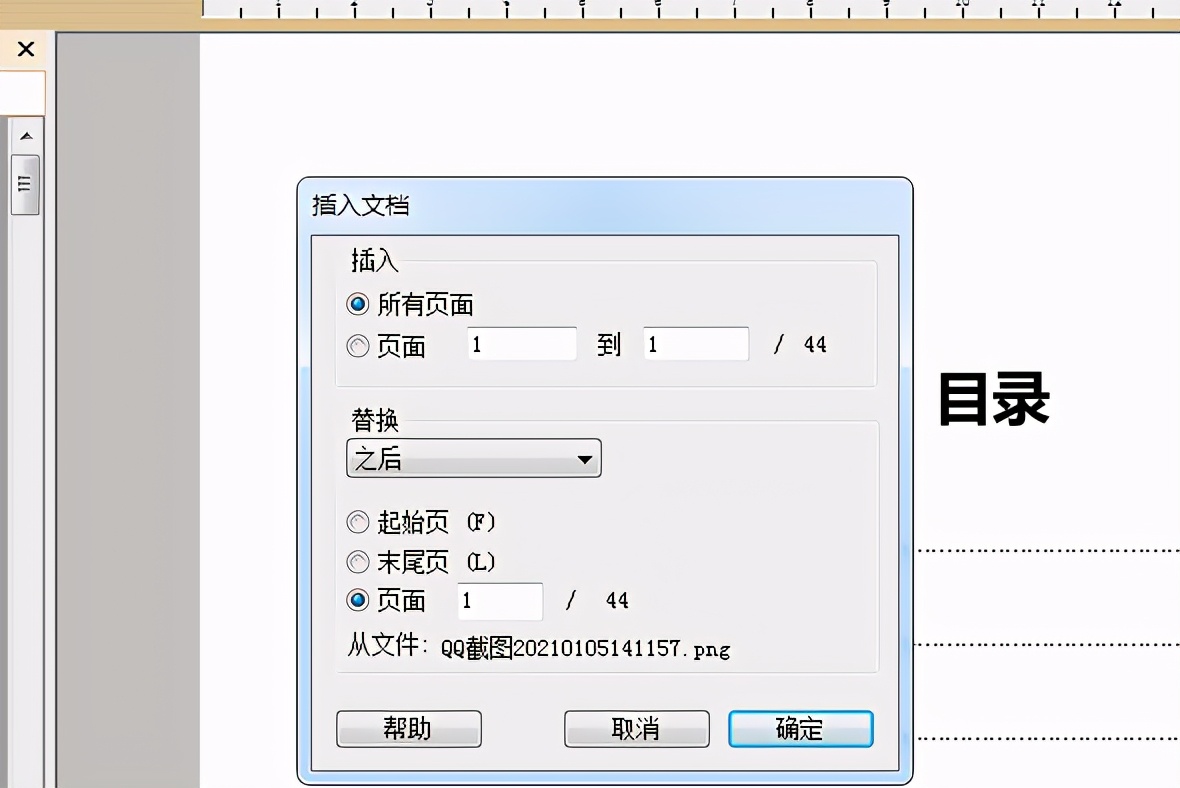
2、将图片直接与PDF合并
由于上一种方式仅支持单次一张图片的添加,如果需要插入的图片比较多,那可以使用合并的方法。
还是用到极速PDF编辑器,首先点击软件右上角“文件”中的“合并”。
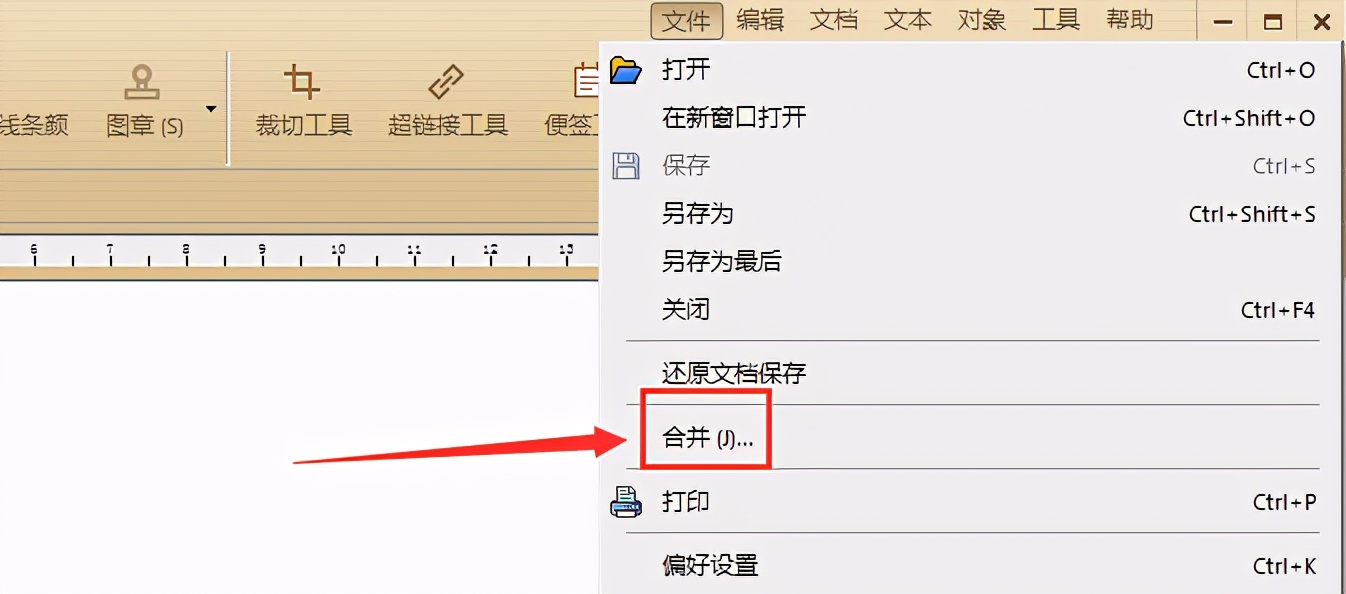
接着将需要合并的图片和PDF文档全部添加上传,并调整顺序(此时列表排列顺序即为合并后新PDF文档的页面顺序)后点击右下角的合并即可。
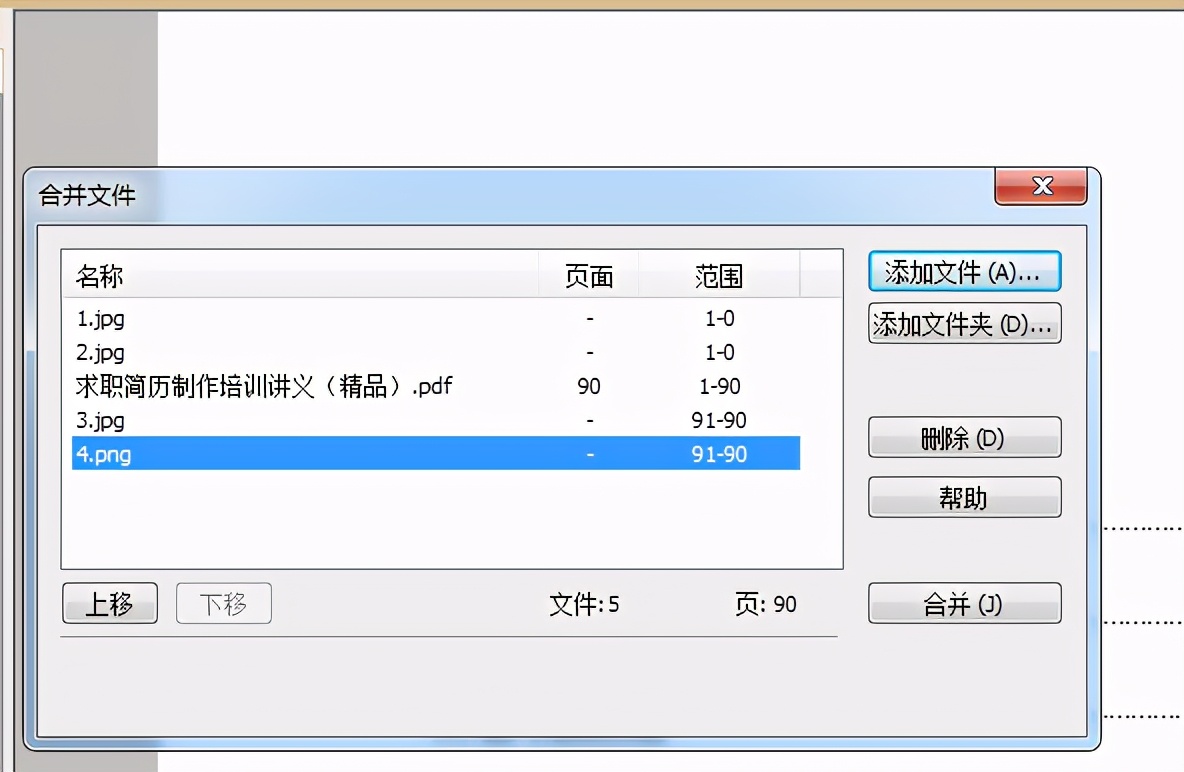
以上两种方式各有优缺点,方式1无法进行批量操作,而方式2则无法将图片插入到PDF文档页面中,仅能前或后添加,所以在实际操作中根据需求选择即可,或完成后再重新PDF页面顺序也是可以的。
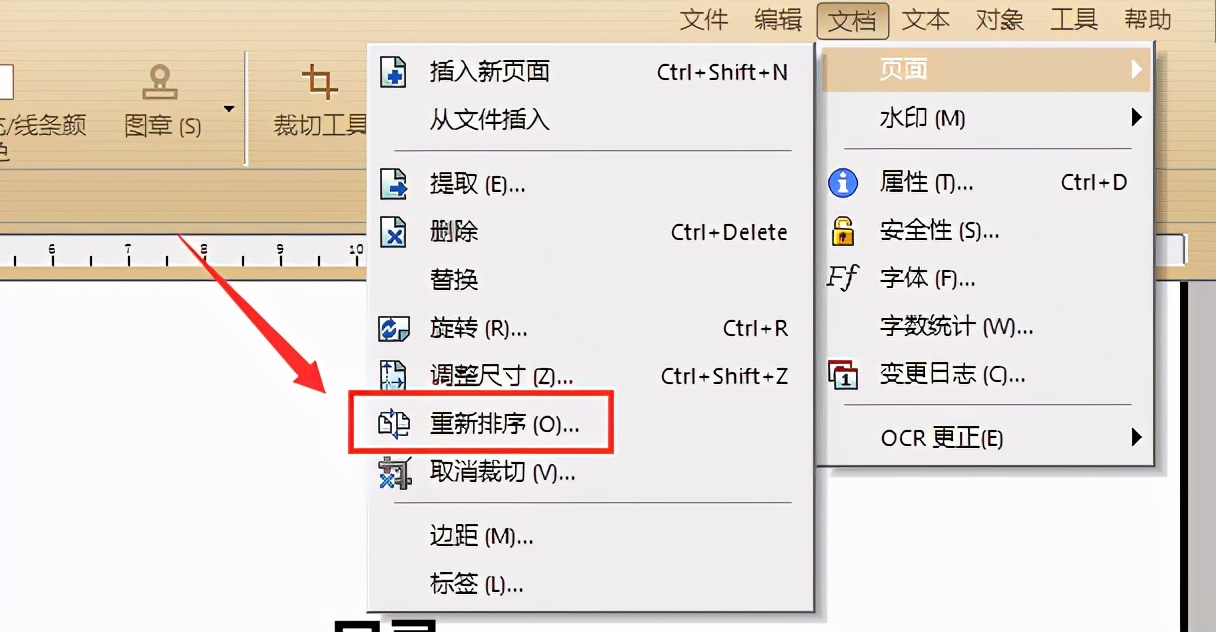
相关影片资源迅雷下载推荐
电脑的输入法在哪里设置(如何在电脑中添加日语输入法)

